Představte si, že vy a váš tým pracujete na projektu a několik lidí musí poskytnout své názory na konkrétní dokument, aby byl projekt včas dokončen. Pracovní postup obvykle probíhá jedním směrem, komentáře a úpravy provedené jednou osobou jdou k další a poté se opakovaně vracejí zpět, aby se dostaly do konečného stavu. Adobe Collab Sync je však řešením tohoto problému. Je to nástroj, který umožňuje lidem současně pracovat na souboru a aktualizace od každého z nich se synchronizují v reálném čase. V tomto článku odpovíme na některé běžné otázky týkající se Adobe Collab Sync. Také vám představíme lepší nástroj pro spolupráci s názvem UPDF. Pokud si chcete UPDF vyzkoušet, můžete si jej stáhnout kliknutím na tlačítko níže.
Windows • macOS • iOS • Android 100% bezpečné
Část 1. Co je Adobe Collab Sync?
Jednoduše řečeno, Adobe Collab Sync umožňuje několika lidem pracovat současně na jednom dokumentu. Když na jednom dokumentu pracuje více lidí, každý má svou vlastní kopii. Pokud jsou jejich počítače připojeny přes internet, Adobe Collab Sync umožní jejich počítačům vzájemnou komunikaci a aktualizuje dokument na počítačích všech bez ručního zásahu. Každý může v reálném čase vidět změny provedené ostatními a mít k dispozici nejaktuálnější verzi.
Část 2. Co dělá Adobe Collab Sync?
Adobe Collab Sync může provádět následující funkce.
- Spolupráce v reálném čase: Umožňuje více uživatelům pracovat na stejném dokumentu současně.
- Komentáře a zpětná vazba : Uživatelé mohou zanechávat komentáře a zpětnou vazbu ostatním bez nutnosti zasílání samostatných zpráv nebo e-mailů.
- Správa verzí : Umožňuje ukládat historii verzí, takže v případě potřeby lze dokument vrátit k předchozí verzi.
- Cloudové úložiště : Dokumenty jsou uloženy v Adobe Cloudu, což umožňuje přístup odkudkoli po připojení k internetu.
- Integrace s Adobe Creative Cloud : Je integrován s dalšími aplikacemi Adobe, jako jsou Photoshop, Illustrator a InDesign, což zvyšuje efektivitu pracovních postupů.
- Oznámení a upozornění : Uživatelé dostávají oznámení a upozornění na úpravy a komentáře provedené ostatními uživateli, takže všichni jsou informováni.
- Zabezpečení a oprávnění : Úroveň přístupu lze upravit pro různé uživatele, aby byly chráněny jakékoli citlivé informace.
Čtěte také : Jak přidat komentáře do PDF během několika minut
Část 3. Je Acrobat Collaboration Synchronizer bezpečný?
Společnost Adobe má několik vestavěných bezpečnostních opatření a postupů, které zajišťují bezpečnost synchronizace Adobe Collab. Například:
- Šifrování : Soubory jsou šifrovány od začátku do konce a uložené soubory jsou také šifrovány, aby byla data v bezpečí. Společnost Adobe používá protokoly Transport Layer Security (TLS) a Secure Sockets Layer (SSL) k ochraně dat a zabránění neoprávněnému přístupu.
- Řízení přístupu : Přístup k dokumentům lze řídit mezi různými spolupracovníky, což zajišťuje přístup k obsahu souborů pouze autorizovaným osobám. Kromě toho lze přidat dvoufaktorové ověřování, které poskytuje další vrstvu ochrany.
- Pravidelné aktualizace : Software je pravidelně aktualizován, aby opravil a zaladil veškeré bezpečnostní problémy, což zlepšuje ochranu.
- Soulad s předpisy : Společnost Adobe dodržuje různé mezinárodní předpisy a standardy pro zabezpečení dat a soukromí, jako jsou GDPR, SOC 2 a ISO/IEC 27001, což zajišťuje, že společnost Adobe splňuje přísné bezpečnostní postupy.
Část 4. Jaké problémy souvisí s používáním Adobe Collab Sync?
Navzdory všem praktickým a bezpečnostním opatřením má Adobe Collab Sync určité problémy, které vás mohou vést k jeho deaktivaci.
- Problém s výkonem : Spolupráce v reálném čase zpomaluje aplikaci. Někdy dochází ke zpoždění synchronizace, zejména při práci na velkém dokumentu s více uživateli současně.
- Závislost na připojení : Jelikož se jedná o cloudovou službu, je pro přesné fungování vyžadováno nepřetržité připojení k internetu. V případě špatného připojení se mohou objevit chyby synchronizace.
- Problém s kompatibilitou : Spolupracovníci nemusí mít stejnou verzi aplikace Adobe Acrobat a nemusí používat stejnou platformu, například Windows, Mac nebo mobilní zařízení. Některé funkce nemusí být kompatibilní mezi různými verzemi a platformami, což může vést k nekonzistencím.
- Bezpečnostní obavy : I přes nejlepší bezpečnostní opatření mohou být velmi citlivé informace stále ohroženy, pokud nejsou přijata vhodná opatření nebo pokud nejsou řádně spravována oprávnění k přístupu.
- Složitost pro nové uživatele : Používání funkcí pro spolupráci může být pro nové uživatele náročné a může vyžadovat více času než obvykle. Pravidelné aktualizace softwaru, i když mohou být ve prospěch všech, mohou být náročné i pro zkušené uživatele.
- Závislost : Celý systém závisí na stavu služeb Adobe. Pokud dojde k výpadku služeb Adobe, celý systém se zastaví, což zpozdí postup práce.
- Omezení velikosti souboru : Zpracování velkých souborů může být problematické. Kvůli delší době načítání se může zpomalit výkon.
- Omezená funkčnost offline : Vzhledem k požadavku na aktivní připojení k internetu může být funkčnost offline omezena.
Část 5. Jak zakázat synchronizaci Adobe Collab?
Kterýkoli z výše uvedených důvodů vás mohl vést k nutnosti zakázat Adobe Collab Sync. S největší pravděpodobností se jedná o zpomalení rychlosti a problémy s načítáním dokumentů. Ať už je to jakkoli, můžete Adobe Collab Sync zakázat podle těchto kroků.
Krok 1. Otevřete si aplikaci Creative Cloud pro stolní počítače a přihlaste se pomocí svých přihlašovacích údajů, pokud ještě nejste přihlášeni.
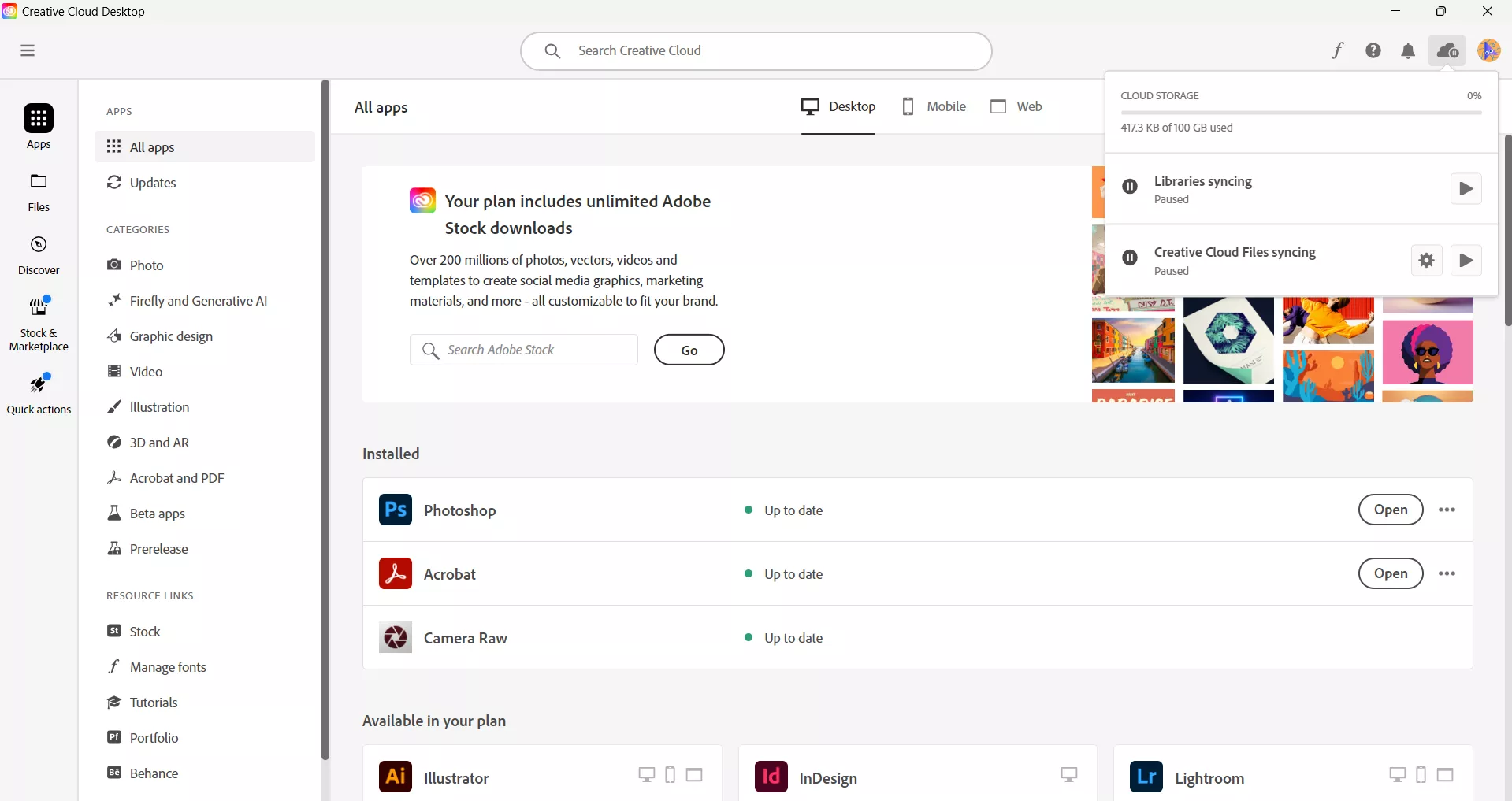
Krok 2. Klikněte na ikonu „Cloud“ v pravém horním rohu. Zobrazí se vyskakovací okno. Klikněte na ikonu „Pozastavit“ hned vedle položky „Synchronizace souborů Creative Cloud“, čímž pozastavíte synchronizaci všech souborů.
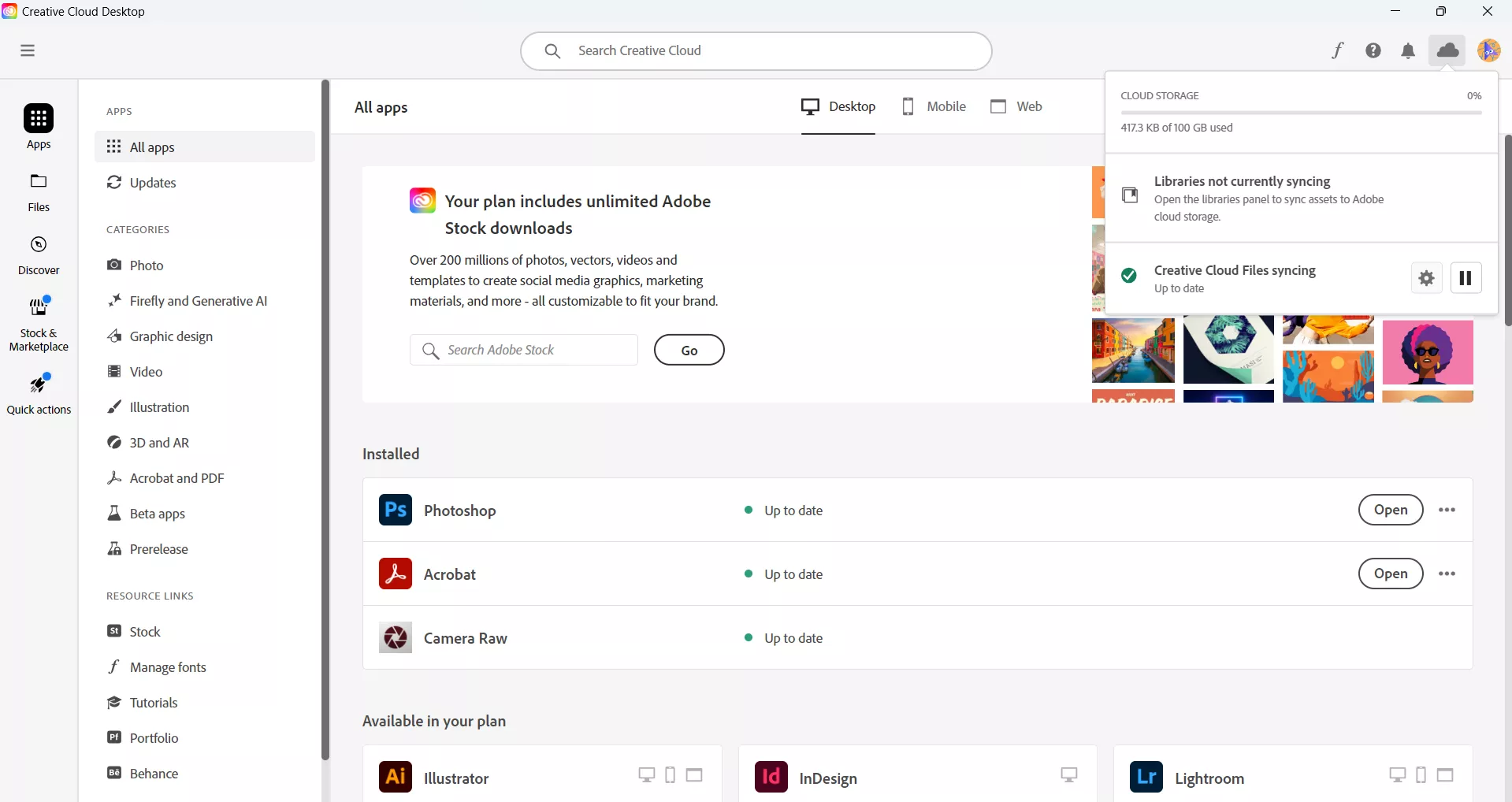
Pokud ji budete chtít znovu zapnout, stačí kliknout na ikonu „Cloud“ a poté na ikonu „Start“ vedle položky „Synchronizace souborů Creative Cloud“.
Část 6. Lepší způsob synchronizace PDF mezi zařízeními
UPDF je skvělou alternativou, pokud chcete přistupovat k souborům na různých zařízeních nebo místech. UPDF poskytuje cloudový prostor a soubory můžete nahrávat pouze ručně, což chrání vaše soukromí, na rozdíl od Adobe Collab Sync, kde se to děje automaticky. PDF můžete po úpravě synchronizovat do cloudu. V cloudu můžete vytvářet samostatné složky pro správu souborů a jejich sdílení. UPDF není jen poskytovatel cloudového prostoru, ale kompletní balíček nástrojů pro PDF. Jakmile máte soubory uloženy v cloudu, můžete s pomocí sady nástrojů UPDF dělat mnohem více. Například -
- Můžete upravovat libovolný text nebo obrázky a přidávat anotace, komentáře, odkazy, razítka, podpisy atd.
- Můžete reorganizovat stránky, vkládat nebo mazat stránky, slučovat soubory a převádět soubory PDF do jiných formátů souborů.
- Pokud je dokument naskenovaný soubor, můžete jej převést do editovatelné podoby s možností vyhledávání textu.
- Soubor můžete chránit buď pomocí „Hesla pro otevření“, které omezuje neoprávněné otevření, nebo „Hesla pro oprávnění“, které omezuje neoprávněné úpravy.
- Nejlepší funkcí ze všech je integrovaná umělá inteligence. UPDF lze použít jako chatbota podobně jako ChatGPT a také k chatování s PDF soubory .
Aplikaci UPDF si můžete stáhnout do počítače nebo mobilního telefonu, protože je kompatibilní s Windows, Mac, iOS a Androidem. Chcete-li se dozvědět více o tom, proč je UPDF lepší než Adobe Acrobat, můžete se podívat na níže uvedené video na YouTube.
Windows • macOS • iOS • Android 100% bezpečné
Chcete-li nahrát soubor PDF do cloudu UPDF, abyste k němu měli přístup odkudkoli a mohli ho používat na různých zařízeních, postupujte takto.
Krok 1. Stáhněte a nainstalujte UPDF do počítače a jakéhokoli jiného zařízení, přes které chcete přistupovat ke svým souborům.
Krok 2. Otevřete aplikaci UPDF na svém zařízení, řekněme na počítači.
Krok 3. Klikněte na „ Cloud “ a na obrazovce vyberte možnost „ Nahrát do cloudu “ pro nahrání souboru PDF. To vám umožní procházet soubor v uložené složce. Po výběru klikněte na tlačítko „ Otevřít “ dole. Tím se soubor nahraje a uloží do cloudu UPDF.
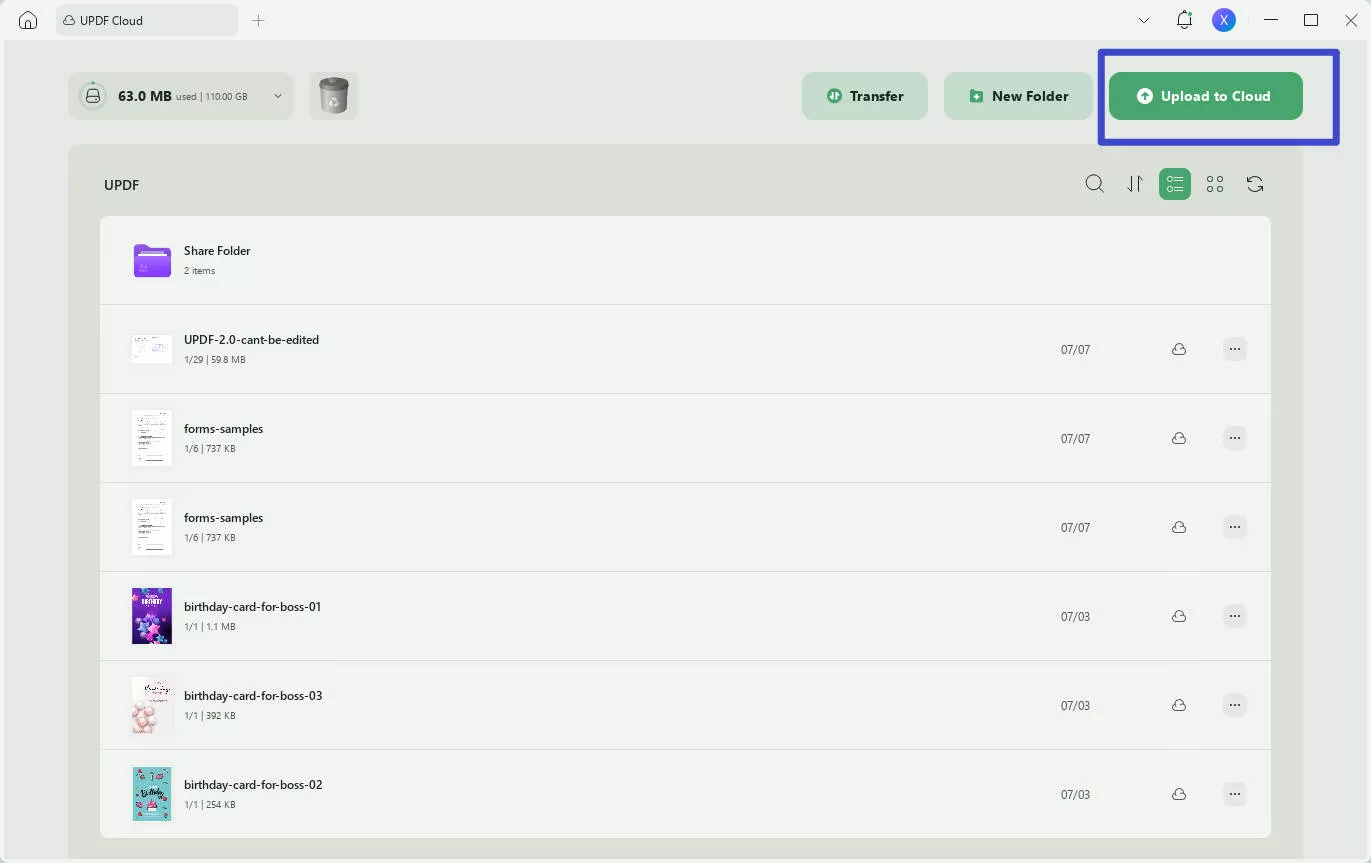
Krok 4. Stáhněte si aplikaci UPDF do svého zařízení. Pokud například používáte mobilní zařízení s Androidem, otevřete aplikaci a přihlaste se pomocí stejných přihlašovacích údajů, jaké jste použili na druhém zařízení. V dolní části obrazovky se zobrazí několik ikon.
Krok 5. Klikněte na „ UPDF Cloud “, čímž se dostanete do UPDF Cloudu, kde si budete moci nahraný soubor prohlédnout v telefonu a otevřít jej.
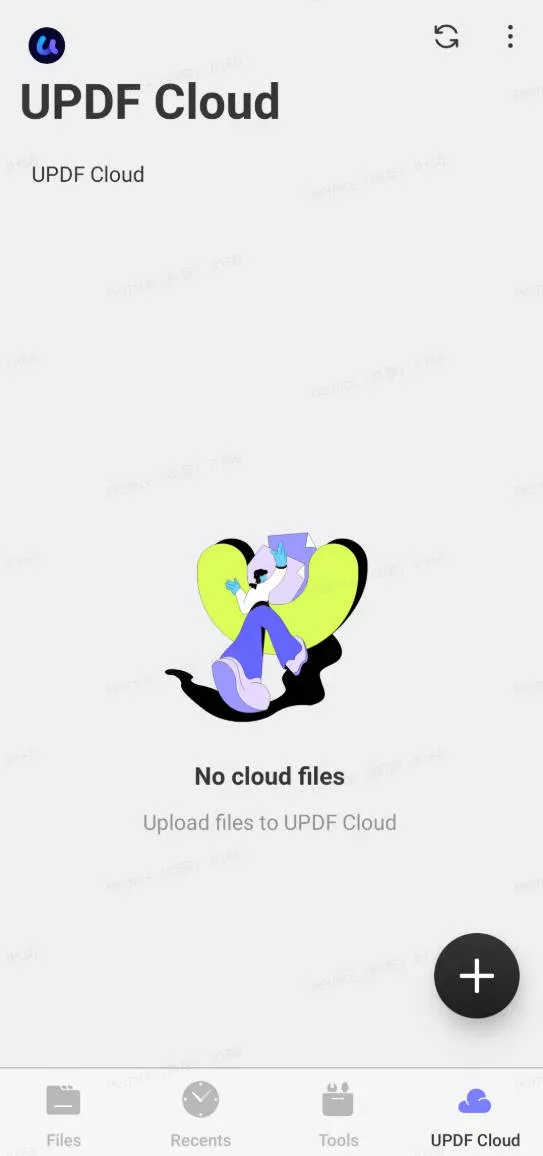
Můžete to udělat na jiném počítači nebo zařízení a přistupovat k libovolnému souboru a pracovat na něm.
Závěr
Adobe Collab Sync je nástroj od společnosti Adobe, který používá více uživatelů k současné práci na dokumentu, přičemž aktualizace dokumentů v reálném čase probíhají automaticky pro všechny koncové uživatele. To je užitečné a bezpečné, ale může to zpomalit práci. UPDF je skvělou alternativou, pokud hledáte cloudovou službu, která je bezpečná a nezpomaluje vaši práci. Navíc má mnoho dalších funkcí, které vám pomohou s prací na samotném dokumentu. Stáhněte si UPDF hned teď a můžete si to sami ověřit.
Windows • macOS • iOS • Android 100% bezpečné
 UPDF
UPDF
 UPDF pro Windows
UPDF pro Windows UPDF pro Mac
UPDF pro Mac UPDF pro iOS
UPDF pro iOS UPDF pro Android
UPDF pro Android UPDF AI Online
UPDF AI Online UPDF Sign
UPDF Sign Upravit PDF
Upravit PDF Anotovat PDF
Anotovat PDF Vytvořit PDF
Vytvořit PDF PDF formuláře
PDF formuláře Upravit odkazy
Upravit odkazy Konvertovat PDF
Konvertovat PDF OCR
OCR PDF do Wordu
PDF do Wordu PDF do obrázku
PDF do obrázku PDF do Excelu
PDF do Excelu Organizovat PDF
Organizovat PDF Sloučit PDF
Sloučit PDF Rozdělit PDF
Rozdělit PDF Oříznout PDF
Oříznout PDF Otočit PDF
Otočit PDF Chránit PDF
Chránit PDF Podepsat PDF
Podepsat PDF Redigovat PDF
Redigovat PDF Sanitizovat PDF
Sanitizovat PDF Odstranit zabezpečení
Odstranit zabezpečení Číst PDF
Číst PDF UPDF Cloud
UPDF Cloud Komprimovat PDF
Komprimovat PDF Tisknout PDF
Tisknout PDF Dávkové zpracování
Dávkové zpracování O UPDF AI
O UPDF AI Řešení UPDF AI
Řešení UPDF AI AI Uživatelská příručka
AI Uživatelská příručka Často kladené otázky o UPDF AI
Často kladené otázky o UPDF AI Shrnutí PDF
Shrnutí PDF Překlad PDF
Překlad PDF Chat s PDF
Chat s PDF Chat s AI
Chat s AI Chat s obrázkem
Chat s obrázkem PDF na myšlenkovou mapu
PDF na myšlenkovou mapu Vysvětlení PDF
Vysvětlení PDF Akademický výzkum
Akademický výzkum Vyhledávání článků
Vyhledávání článků AI Korektor
AI Korektor AI Spisovatel
AI Spisovatel AI Pomocník s úkoly
AI Pomocník s úkoly Generátor kvízů s AI
Generátor kvízů s AI AI Řešitel matematiky
AI Řešitel matematiky PDF na Word
PDF na Word PDF na Excel
PDF na Excel PDF na PowerPoint
PDF na PowerPoint Uživatelská příručka
Uživatelská příručka UPDF Triky
UPDF Triky FAQs
FAQs Recenze UPDF
Recenze UPDF Středisko stahování
Středisko stahování Blog
Blog Tiskové centrum
Tiskové centrum Technické specifikace
Technické specifikace Aktualizace
Aktualizace UPDF vs. Adobe Acrobat
UPDF vs. Adobe Acrobat UPDF vs. Foxit
UPDF vs. Foxit UPDF vs. PDF Expert
UPDF vs. PDF Expert



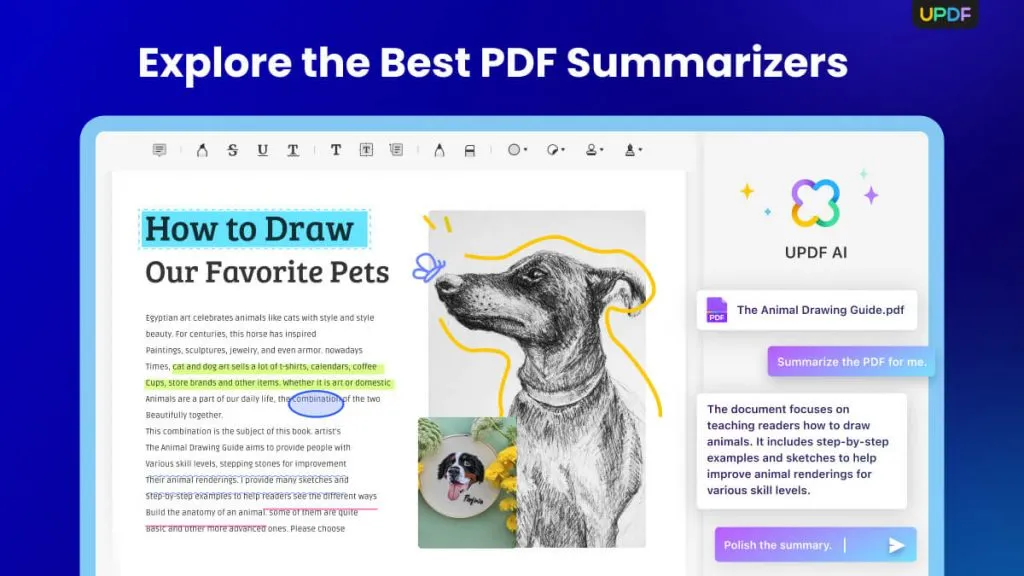




 Lizzy Lozano
Lizzy Lozano 


